omdat het vertrouwen op het internet of WiFi Deze dagen, moeten we heel vervelend voelen wanneer de iPhone geen verbinding maakt met WiFi. Er zijn gebruikers die klagen dat hun iPhone zal niet verbonden blijven met WiFi na het werken soepel voor een korte periode.
de WiFi werkt goed wanneer ze het verbinden met hun iPhone, maar na een paar minuten, het wordt losgekoppeld op zijn eigen. Voor sommige mensen, hun iPhone is niet in staat om verbinding te maken met de WiFi, maar hun computer is in staat om dat te doen. Voor anderen, een iPhone werkt volledig goed, terwijl de andere roept dit probleem.

hier zijn enkele veel voorkomende redenen waarom de iPhone niet verbonden blijft met WiFi:
- er kan iets mis zijn met de instellingen op uw apparaat.
- er is iets mis met de software of het systeem op uw iOS-apparaten.
- Hardware op uw apparaat kan kapot zijn.
laten we daarom 6 efficiënte tips hieronder bekijken om u te helpen in een dergelijke situatie en hopelijk zult u in staat zijn om een einde te maken aan uw probleem na het lezen van dit bericht.
Opmerking: alle onderstaande tips kunnen worden gebruikt om problemen op te lossen met de wifi blijft niet verbonden probleem op iPhone 6/7/8/X/XS (Max)/XR/11/11 Pro (Max) / 12 in alle iOS-versies, waaronder iOS 14.
als u in de war bent over welke methode u moet kiezen, kunt u deze vergelijkingstabel niet missen, die u een korte inleiding geeft tot elke methode. Aarzel niet om verder te lezen.
| Als U Kunt Kiezen voor | Succes | Moeilijk | Vereist Tijd | Verlies van Gegevens | |
|---|---|---|---|---|---|
| Reset de netwerkinstellingen | Alleen netwerk problemen | 30% | Eenvoudig | Korte | Geen |
| Schakel Bluetooth | Alleen Bluetooth problemen | 30% | Eenvoudig | Korte | Geen |
| Start Uw iPhone | Een enkele software problemen | 50% | Eenvoudig | Korte | Geen |
| iTunes Herstellen | Wat software problemen | 70% | Complexe | Lange | Ja |
| iMyFone Fixppo | Alle systeem/software problemen | 100% | Eenvoudig | Korte | Geen |
| Probeer een Ander Apparaat | problemen met de Hardware op uw iPhone | 100% | Eenvoudig | Hangt | Hangt |
- Netwerkinstellingen herstellen Als de iPhone niet Verbonden te Blijven met WiFi
- Schakel Bluetooth uit als iPhone niet op WiFi blijft
- wifi uitschakelen & uw iPhone herstarten
- iPhone herstellen naar fabrieksinstellingen als WiFi Niet verbonden blijft
- maak WiFi verbonden blijven op de iPhone met een professionele Tool
- probeer een ander apparaat
- conclusie
Netwerkinstellingen herstellen Als de iPhone niet Verbonden te Blijven met WiFi
Als je de iPhone zal niet blijven verbonden met WiFi voor een lange tijd, probeer het resetten van netwerkinstellingen nu. Zoals de naam al aangeeft, neemt het al je netwerkinstellingen mee naar een nieuwe start.
houd er rekening mee dat deze methode uw volledige netwerken en wachtwoorden zal verwijderen. De stappen zijn zoals het gaat:
- Begin met het openen van ‘ instellingen ‘en tik vervolgens op’Algemeen’.
- Ga naar ‘ Reset ‘en voltooi het proces door op de’Reset netwerkinstellingen’ te klikken.
- wanneer u dit doet, kunt u gevraagd worden om de toegangscode in te voeren. Doe het en bevestig het resetten.

Schakel Bluetooth uit als iPhone niet op WiFi blijft
een ander ding dat u moet proberen als uw iPhone niet verbonden blijft met WiFi, is om Bluetooth uit te schakelen omdat Bluetooth enige interferentie en ongemak kan veroorzaken met de verbinding tussen uw WiFi en apparaat.
ga daarom naar ‘Instellingen’ en tik op ‘Bluetooth’ en schakel het uit om deze situatie te voorkomen. Gebruik nu uw WiFi en controleer of het apparaat blijft aangesloten op het of niet.

wifi uitschakelen & uw iPhone herstarten
u kunt zonder andere reden de WiFi uitschakelen en uw iPhone opnieuw opstarten. Het uitschakelen van de verbinding voor een tijdje en het houden van het apparaat stabiel zal waarschijnlijk de verontrustende functies geregeld te maken en zet uw apparaat om normaal te handelen.
als u uw apparaat opnieuw opstart, moet u ook de WiFi weer inschakelen. Controleer nu of het probleem zich nog steeds voordoet.
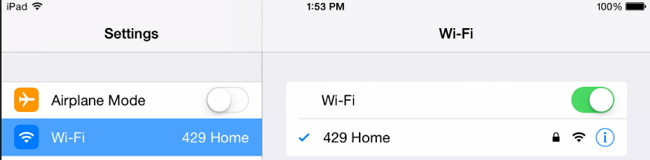
iPhone herstellen naar fabrieksinstellingen als WiFi Niet verbonden blijft
hier is een andere oplossing om te proberen Wanneer WiFi Niet verbonden blijft op uw iPhone. Er kunnen een aantal onbekende redenen met de andere apps of gegevens op uw apparaat die worden veroorzaakt iPhone niet te houden verbonden met WiFi, dus je nodig hebt om je iPhone te herstellen naar de fabrieksinstellingen.
dit proces wordt ondersteund door iTunes. Alle gegevens op uw apparaat worden gewist. De stappen worden hieronder gegeven.
- sluit uw apparaat aan op de PC en open iTunes erin.
- na een succesvolle verbinding van iPhone en PC, moet u klikken op het pictogram apparaat aan de bovenkant, gevolgd door het tabblad ‘Samenvatting’.
- kies nu de optie ‘iPhone herstellen’ en bevestig het proces.

maak WiFi verbonden blijven op de iPhone met een professionele Tool
de bovenstaande methoden zijn beperkt wanneer er een aantal systeem-of software problemen op uw iPhone. Als alles boven mislukt, aarzel dan niet om te proberen om iMyFone Fixppo gebruiken om systeemproblemen op te lossen op uw iOS-apparaten. Deze tool van derden is de beste optie wanneer uw iPhone zal niet verbonden blijven met WiFi voor sommige iOS-problemen. Het helpt het niet uit je nieuwste apparaat zoals iPhone 12 met de nieuwste iOS 14 of de oudere apparaten met andere iOS-versie.
- de tool bestaat uit drie verschillende modi die de gebruikers helpen bij het oplossen van iOS-gerelateerde problemen met een 100% slagingspercentage.
- u kunt het reparatieproces eenvoudig zelf doorlopen omdat er slechts 3 stappen zijn.
- u kunt de wifi-problemen op uw iPhone oplossen zonder enig verlies van gegevens.
hier is de eenvoudige handleiding voor het gebruik van de tool wanneer de iPhone niet verbonden blijft met WiFi.


Stap 1. Open het programma na het installeren. Maak een verbinding tussen de iPhone en de PC met behulp van een lightning-kabel. Nu, vanuit het hoofdscherm, ga voor ‘Standard Mode’.

Stap 2. Klik dan op de’ Download ‘ knop. Aangezien het programma heeft de macht om uw apparaat te herkennen, het zal automatisch geven u de geschikte firmware voor het.

Stap 3. Wanneer de download is voltooid, klik dan op de ‘Start’ knop. Door erop te klikken, de reparatie proces zal beginnen en het apparaat zal opnieuw opstarten na de vaststelling. Uw gegevens zullen niet verloren gaan, en u kunt nu controleren of uw iPhone kan blijven verbonden met WiFi of niet.

deze tool kan een groot aantal iOS-problemen oplossen, zoals iPhone geplakt op het Apple-logo, iPhone wordt niet ingeschakeld, iPhone blijft opnieuw opstarten, iPhone blauw scherm, wit scherm, zwart scherm, en het heeft geen invloed op de gegevens in uw apparaat. Probeer het gewoon nu en het is sterk aanbevolen door een heleboel media sites over de hele wereld.



probeer een ander apparaat
waarschijnlijk hebt u dit geprobeerd als de beginstap wanneer uw iPhone niet verbonden blijft met WiFi. Maar als je dat niet hebt gedaan, raden we je aan om de WiFi met een ander apparaat aan te sluiten, omdat er misschien iets mis is met de hardware op je apparaat.
als de andere telefoon ook hetzelfde probleem opduikt, moet u de router van uw huis opnieuw opstarten. U kunt ook gewoon overschakelen naar een andere WiFi-verbinding. In het geval, het andere apparaat toont geen dergelijk probleem en het aansluiten met succes, dan is je iPhone moet gaan onder de behandeling. Zoek naar het Apple support center om het probleem op te lossen.
conclusie
nu leert u de beste methoden om WiFi verbonden te houden op de iPhone 12/11/11 Pro (Max)/XS (Max)/XR / X/8/7/6. Als u nog andere problemen met WiFi op uw apparaat, voel je vrij om ze hier te verlaten en we zullen ons best doen om u te helpen.